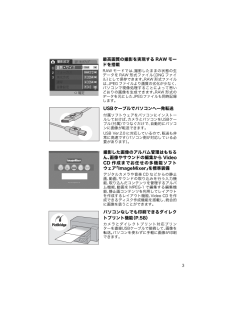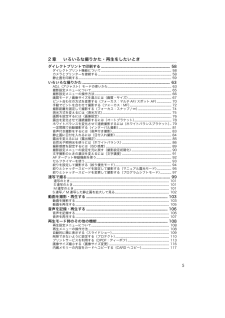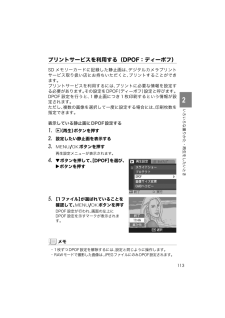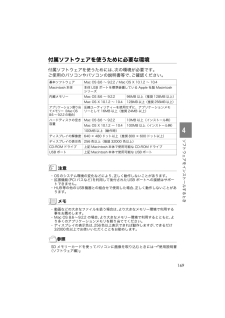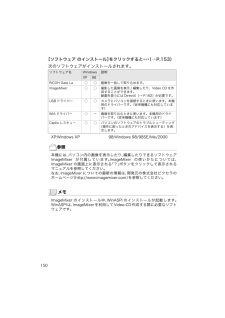Q&A
取扱説明書・マニュアル (文書検索対応分のみ)
"利用"1 件の検索結果
"利用"10 - 20 件目を表示
全般
質問者が納得レンズバリアあるのに?確かにレンズバリアは薄い膜で、LC-1などをつけてた方が安全と言えば安全・・・たぶんLC-1がそのままつくのではないか?と言う点です。フードアダプターGH-2はGX200と共通です。これがGXRになるとHA-3に変わってる点ですね。同じであれば共用するはずです。ちなみにGXRはS10、P10ユニット共にLC-2使用ですが、HA-3はS10ユニットにしかつきません。わざとつかないようにしていますね。そこから考えていくとLC-1はそのままつく可能性が強い・・・と言えます。もちろん加工すれば...
5349日前view113
「環境対応」から「環境保全」、そして「環境経営」へ。リコーは地球環境に配慮した活動も積極的に推進し、かけがえのない地球の一市民として、環境保全活動も経営の重要課題として積極的に推進しています。デジタルカメラについても環境負荷削減を目指し、「消費電力削減」、製品に含有される「環境影響化学物質削減」などに取り組んでいます。困ったときには本書の「お困りのときは」(→P.176)をご覧ください。また、付属のCD-ROMに収められているCaplioレスキュー (トラブルシューティング)もお試しください。それでも問題が解決しないときには、「リコーお客様相談センター」にご連絡ください。リコーお客様相談センター電話 0120-000475FAX 0120-479417受付時間:9:00 ~ 17:00 (土、日、祝日を除く)※なお、対応状況の確認と対応品質の向上のため、ご相談内容を録音をさせていただいております。インターネットでもご相談をお受けしています。http://www.ricoh.co.jp/SOUDAN/index.htmlデジタルカメラ修理受付リコー修理受付センター(リコーロジスティックス株式会社)電話 0120...
はじめに この使用説明書には、 本製品を使って撮影や再生機能を利用する方法や使用上の注意について記載してあります。本製品の機能を十分にご活用いただくため、 ご使用の前に、 本書を最後までお読みください。 本書が必要になったとき、 すぐに利用できるよう、 お読みになった後は、 必ず保管してください。株式会社リコー本書の一部または全部を無断転載することを禁止します。 (C) 2005 RICOH CO., LTD.本書の内容に関しては将来予告なく変更することがあります。本書は内容について万全を期して作成いたしましたが、万一ご不審な点や誤り、記載漏れなどお気付きのことがありましたら、巻末をご覧の上ご連絡ください。Microsoft、MS、Windows、DirectX は米国 Microsoft Corporation の米国およびその他の国 における登録商標です。Macintosh、Power Macintosh、Mac OS は米国およびその他の国で登録されている Apple Comput er,Incの商標です。Adobe および Adobe Acrobat、Adobe Photoshop は Adobe S...
3最高画質の撮影を実現する RAW モードを搭載RAW モードでは、 撮影したままの状態の生データをRAW 形式ファイル (.DNG ファイル) として保存できます。 RAW 形式ファイルは、 JPEG ファイルより画質の劣化が少なく、パソコンで現像処理することによって思いどおりの画像を生成できます。 RAW 形式のデータを元にしたJPEGファイルも同時記録します。USBケーブルでパソコンへ一発転送 付属ソフトウェアをパソコンにインストールしておけば、 カメラとパソコンをUSBケーブル (付属) でつなぐだけで、 自動的にパソコンに画像が転送できます。USB Ver.2.0 に対応しているので、 転送も非常に高速です (パソコン側が対応している必要があります) 。撮影した画像のアルバム管理はもちろん、 画像やサウンドの編集から VideoCD 作成までお任せの多機能ソフトウェア 「ImageMixer」 を標準装備デジタルカメラや音楽CD などからの静止画、 動画、 サウンドの取り込みを行う入力機能、 取り込んだコンテンツを管理するアルバム機能、 動画をMPEG-1 で編集する編集機能、 静止画コンテンツを利...
52 章 いろいろな撮りかた・再生をしたいとき ダイレクトプリントで印刷する................................................. ....................................... 58ダイレクトプリント機能について.. .............................................. ............................................................... ............... 58カメラとプリンターを接続する... .............................................. ............................................................... ................... 58静止画を印刷する....... ................................................ ......................
19すぐに使いたいとき1撮影の準備をする 電源を入れて撮影できるように準備します。メモすでにお使いのお客様は、 電池を着脱する前に、 以下の方法で電源がオフになっていることを確認してください。1. 液晶モニターが消灯していることを確認する2. 1. を確認した上で、レンズのバリア(保護板)が閉じていることを確認する電源をオフにする方法については、 P.29をご覧ください。使用できる電池 このカメラには、 次の電池が使用できます。 用途に合わせて使い分けてください。・リチャージャブルバッテリ-DB-60リチウムイオン電池です。 バッテリーチャージャーで充電して繰り返し使用できるので、 経済的です。 持続時間が長いので、 旅行のときなどに便利です。・単四形アルカリ乾電池 (市販)どこでも入手しやすいので、 旅行のときなどに便利です。ただし、 寒冷地などの低温環境では、 撮影可能枚数が少なくなります。 電池を手で温めるなどして使用してください。 より長い時間カメラをご使用いただくには、 リチャージャブルバッテリーの利用をお勧めします。・単四形オキシライド乾電池 (市販)充電式ではありませんが、 デジタルカメラで使用...
113いろいろな撮りかた・再生をしたいとき2プリントサービスを利用する(DPOF:ディーポフ) SD メモリーカードに記録した静止画は、 デジタルカメラプリントサービス取り扱い店にお持ちいただくと、 プリントすることができます。プリントサービスを利用するには、 プリントに必要な情報を設定する必要があります。 その設定をDPOF (ディーポフ) 設定と呼びます。DPOF 設定を行うと、 1静止画につき1枚印刷するという情報が設定されます。ただし、 複数の画像を選択して一度に設定する場合には、 印刷枚数を指定できます。表示している静止画にDPOF設定する1.6 (再生) ボタンを押す2.設定したい静止画を表示する3.M / O ボタンを押す 再生設定メニューが表示されます。4." ボタンを押して、 [DPOF] を選び、$ ボタンを押す5.[1ファイル] が選ばれていることを確認して、 M / O ボタンを押すDPOF 設定が行われ、 画面の左上にDPOF 設定を示すマークが表示されます。メモ・ 1枚ずつDPOF設定を解除するには、 設定と同じように操作します。 ・ RAWモードで撮影した画像は、 JPEGファイ...
152付属ソフトウェアを使うために必要な環境 付属ソフトウェアを使うためには、 次の環境が必要です。ご使用のパソコンやパソコンの説明書等で、 ご確認ください。注意・ OSをアップグレードしたパソコンの場合, 正常にUSB 機能が動作しないことがありサポートできません。・ OSのシステム環境の変化やサービスパックなどのリリースにより、 正しく動作しないことがあります。・ 拡張機能 (PCI バスなど) を利用して増設したUSB ポートへの接続はサポートできません。・ HUB等の他のUSB機器との組合せで使用した場合、 正しく動作しないことがあります。・ 動画などの大きなファイルを扱う場合は、 より大きなメモリー環境で利用することをお薦めします。参照SD メモリーカードを使ってパソコンに画像を取り込むときには→ 『使用説明書 (ソフトウェア編) 』対応 OS Windows 98/98 Second Edition(日本語版)Windows 2000 Professional(日本語版)Windows Me(日本語版)Windows XP Home Edition(日本語版)/Professional(日本語版)...
169ソフトウェアをインストールするとき4付属ソフトウェアを使うために必要な環境 付属ソフトウェアを使うためには、 次の環境が必要です。ご使用のパソコンやパソコンの説明書等で、 ご確認ください。注意・ OSのシステム環境の変化などにより、 正しく動作しないことがあります。・ 拡張機能 (PCI バスなど) を利用して後付されたUSB ポートへの接続はサポートできません。・ HUB等の他のUSB機器との組合せで使用した場合、 正しく動作しないことがあります。メモ・ 動画などの大きなファイルを扱う場合は、 より大きなメモリー環境で利用する事をお薦めします。・ Mac OS 8.6~9.2.2 の場合、 より大きなメモリー環境で利用するとともに、 より多くのアプリケーションメモリを割り当ててください。・ ディスプレイの表示色は、 256色以上表示できれば動作しますが、 できるだけ32000色以上でお使いいただくことをお勧めします。参照SD メモリーカードを使ってパソコンに画像を取り込むときには→ 『使用説明書(ソフトウェア編) 』基本ソフトウェア Mac OS 8.6 ~ 9.2.2 / Mac OS X 10.1...
182Windows XP Service Pack2 での警告メッセー ジについて Windows XP Service Pack2がインストールされたパソコンで、 弊社デジタルカメラ用ソフトの使用時 (ソフト起動時、 USB 接続時) 等に以下の警告メッセージが表示される場合があります。 こちらをご理解の上、 以下を参考にして下さい。警告メッセージが表示されたら1.名前、 発行元を確認し 『ブロックを解除する (U)』 ボタンをクリックする注意プログラムの名前や発行元に心当たりが無い場合ウイルスプログラムである可能性がありますので [ブロックする] をクリックしてください。 ブロックすると、 そのプログラムによる外部からの接続が利用できなくなります。
150[ソフトウェア のインストール] をクリックすると・ ・ (→P.153)次のソフトウェアがインストールされます。XP:Windows XP 98:Windows 98/98SE/Me/2000参照本機には、 パソコン内の画像を表示したり、 編集したりできるソフトウェアImageMixer が付属しています。 ImageMixer の使いかたについては、ImageMixer の画面上に表示される 「?」 ボタンをクリックして表示されるマニュアルを参照してください。なお、 ImageMixer についての最新の情報は、 開発元の株式会社ピクセラのホームページ (http://www.imagemixer.com) を参照してください。メモImageMixer のインストール中、 WinASPI のインストールが起動します。WinASPIは、 ImageMixerを利用してVideo-CD作成する際に必要なソフトウェアです。ソフトウェア名Windows説明XP98RICOH Gate La ○ ○ 画像を一括して取り込めます。ImageMixer ○ ○ 撮影した画像を表示 / 編集したり、Video CD...
- 1